كيفية إضافة شخص على Snapchat عن طريق لقطة شاشة في عام 2022
اتبع دليل Snapchat هذا لمعرفة كل شيء عن Snapcodes. ما هو Snapcode والغرض منه وفوائده؟ كيف يمكنك إنشاء أو العثور على Snapcode الخاص بك وكيفية إضافة أصدقاء من خلال Snapcodes على Snapchat بدلاً من أسماء المستخدمين الخاصة بهم؟ سوف تتعرف على كل هذا هنا في هذه المقالة.
تحديث: أطلقت Snapchat مؤخرًا Snapcodes لمواقع الويب أيضًا والتي تتيح للمستخدمين زيارة مواقع الويب داخل Snapchat. تعلم كيف إنشاء Snapcode مخصص لأي موقع وكيفية استخدامه لفتح الروابط.
المحتويات
ما هو Snapcode؟
يعرف مستخدمو Snapchat جيدًا Snapchat رمز الشبح. صورة العرض الخاصة بك ، رمز الشبح ، وتشكل النقاط السوداء العشوائية الموجودة عليها مجتمعة رمز Snapcode.
يمكنك تسميته رمز الاستجابة السريعة Snapchat لملفك الشخصي وهو فريد لكل شخص مشابه لاسم المستخدم.
كيف تحصل على Snapcode الخاص بك؟
لإنشاء Snapcode أو الحصول عليه ، اتبع الخطوات البسيطة الموضحة أدناه.
الخطوات ولقطات الشاشة المستخدمة مأخوذة من تطبيق Snapchat iOS. الإجراء هو نفسه بشكل أساسي لنظام Android وكذلك مع تغييرات طفيفة.
- افتح تطبيق Snapchat.
- اضغط على أيقونة الشبح في الزاوية اليسرى العليا (في أحدث إصدار) أو اسحب لأسفل.
- سترى Snapcode الخاص بك.
- التقط لقطة شاشة لهذه الشاشة بالضغط على زر Home and Lock في نفس الوقت. يمكنك أيضًا التقاط لقطة شاشة جزئية.
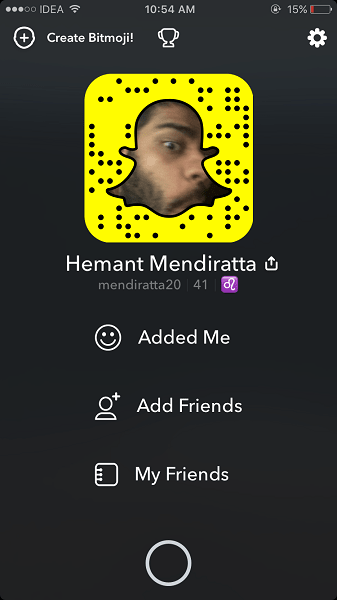
يمكنك إضافة صورتك إلى Snapcode إذا لم تقم بإضافتها بعد.
الآن ، أنت تعرف Snapcode وكيفية العثور على Snapcode الخاص بك. دعنا نمضي قدمًا ونتعلم كيف يمكنك استخدامه لإضافة أصدقاء.
اقرأ أيضا: كيف تعرف ما إذا قام شخص ما بحظرك على Snapchat
كيف تضيف أصدقاء عن طريق Snapcodes على Snapchat؟
الطريقة الأولى: استخدام Snapcode Photo / Screenshot
يمكن لأي شخص يريد أن يكون صديقًا على Snapchat معك أن يرسل Snapcode الخاص به إليك عن طريق التقاط لقطة شاشة له كما ذكرت أعلاه.
بمجرد حصولك على Snapcode الخاص بهم في Camera Roll أو المعرض ، استخدم الخطوات التالية.
- افتح تطبيق Snapchat.
- اسحب لأسفل على الشاشة الرئيسية / شاشة الكاميرا أو اضغط على رمز bitmoji في الزاوية العلوية اليسرى.
- الآن ، اضغط على اضف اصدقاء.
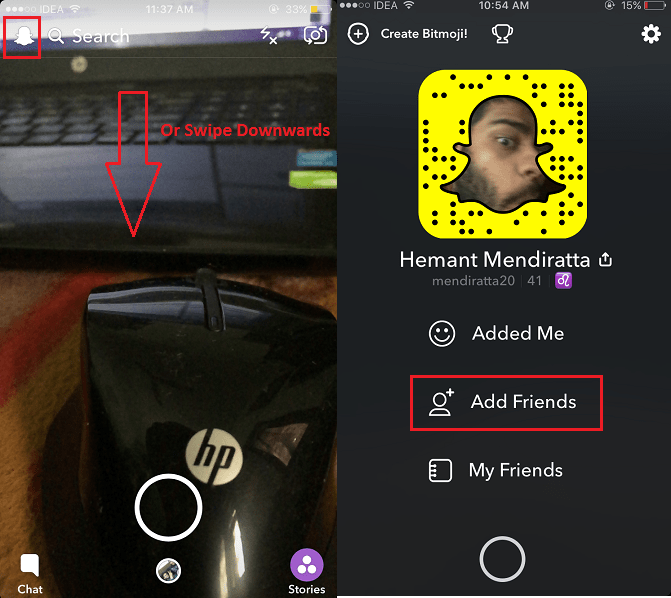
- المقبل ، حدد أضف بواسطة Snapcode.
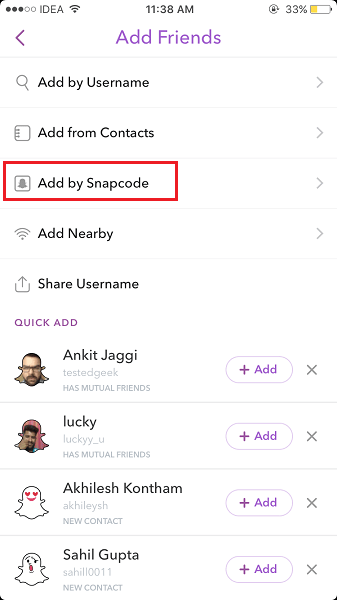
- ستظهر جميع الصور من ألبوم الكاميرا.
- حدد الصورة مع Snapcode للمستخدم المطلوب.
- سيقوم Snapchat بمسح الرمز ضوئيًا وإظهار نافذة منبثقة مع المستخدم وخيار إضافته كصديق في حالة نجاح الفحص.
- انقر على إضافة صديق وستكون على اتصال معهم.
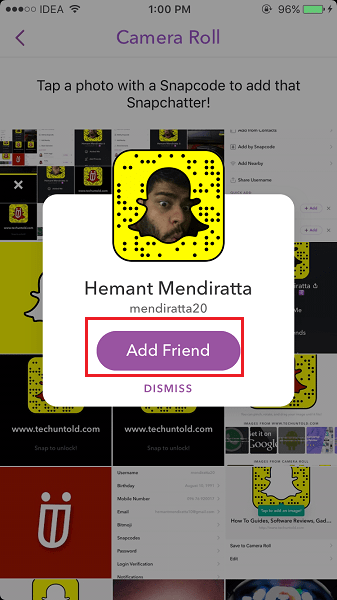
الطريقة 2: استخدام الكاميرا
إذا كانوا معك ، فيمكنك استخدام هذه الطريقة بدلاً من مطالبتهم بإرسال رمز الاستجابة السريعة الخاص بهم.
- اطلب من صديقك فتح Snapchat.
- انتقل إلى ملف التعريف / شاشة Snapcode الخاصة بهم كما ذكرت أعلاه.
- الآن ، تفتح تطبيق Snapchat على جهازك.
- ضع Snapcode الخاص بصديقك أمام الكاميرا الخلفية.
في الوقت الحالي ، لاختبار الميزة ، يمكنك فتح Snapchat وتوجيه الكاميرا الخلفية إلى Snapcode المدرجة أعلاه في المقالة. - اضغط لفترة طويلة على شاشة هاتفك الذكي لبدء المسح.
- بعد الفحص الناجح ، سترى مربع حوار يحتوي على تفاصيل المستخدم وخيار لإضافتها.
- انقر على إضافة صديق.
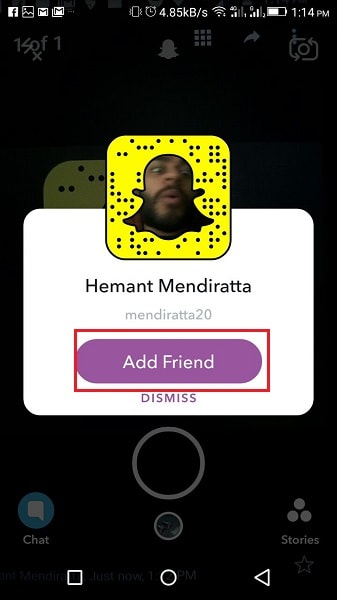
هاتان طريقتان سهلتان لإضافة أصدقاء على Snapchat باستخدام Snapchat.
فيديو مع خطوات
تحقق من الفيديو الخاص بنا لمعرفة الخطوات قيد التنفيذ:
فوائد Snapcodes
كما رأيت أنها تعمل كطريقة بديلة لإضافة أصدقاء على Snapchat بصرف النظر عن إضافتهم باسم المستخدم الخاص بهم.
بصرف النظر عن ذلك ، فإن أفضل جزء هو أنك لست مضطرًا لتذكر أسماء المستخدمين من أجل التواصل مع الأصدقاء. Snapcodes أكثر سهولة إذا كان اسم المستخدم معقدًا مثل 391- ادري. لا تحتاج إلى إدخال أو تذكر أسماء المستخدمين المعقدة هذه إذا كنت تستخدم Snapcodes لإضافة أصدقاء.
كلمات أخيرة
نأمل أن يتم حل جميع استفساراتك بشأن Snapcodes بعد الاطلاع على هذه المقالة. إذا كان لا يزال لديك أي مشاكل أو أفكار ، فشاركها معنا في التعليقات أدناه.
إذا وجدت هذا البرنامج التعليمي مفيدًا ، فقم بمشاركته على منصة الوسائط الاجتماعية المفضلة لديك.
أحدث المقالات